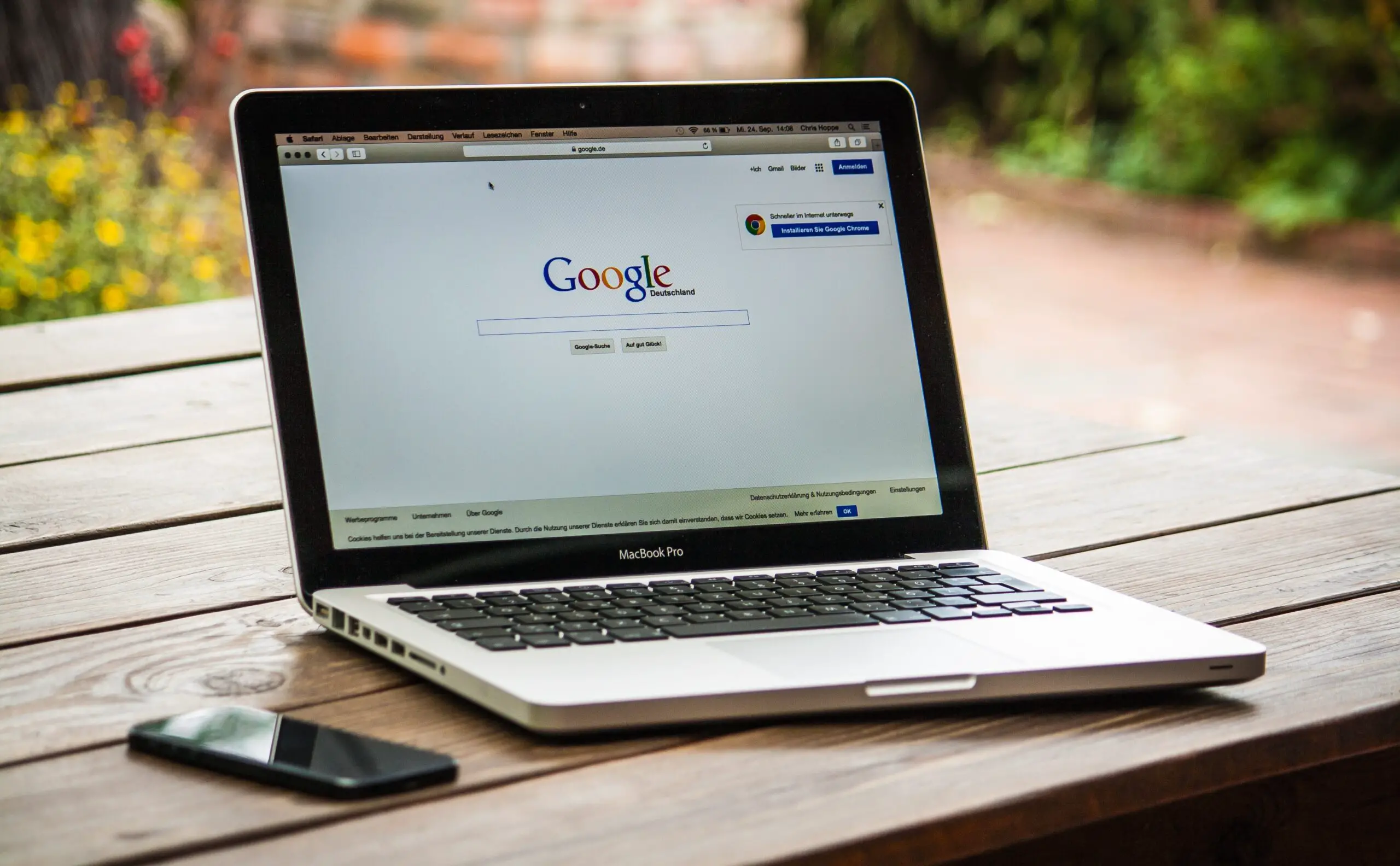Η μορφή αρχείου XML είναι πολύ συνηθισμένη στον Ιστό και μερικές φορές μπορεί να χρειαστεί να επεξεργαστείτε δεδομένα σε αρχεία XML.
Τώρα δεν μπορείτε να χρησιμοποιήσετε απευθείας το αρχείο XML επειδή δεν είναι για να το διαβάσουν οι άνθρωποι (αλλά οι μηχανές).Σε αυτήν την περίπτωση, μπορεί να είναι χρήσιμο να γνωρίζετε πώς να μετατρέπετε ένα αρχείο XML σε Excel, ώστε να μπορείτε να χειρίζεστε εύκολα τα δεδομένα και να τα αναλύετε.
Σε αυτό το σεμινάριο θα σας δείξωΕισαγάγετε αρχεία XML στο Excel χρησιμοποιώντας το Power QueryΔύο πολύ απλοί τρόποι.
Περιεχόμενα
Τι είναι ένα αρχείο XML;
Αναπαράσταση XMLΕπεκτάσιμη γλώσσα σήμανσης.Τα αρχεία XML μπορούν να διατηρούν δεδομένα σε μορφή που οι εφαρμογές και τα συστήματα μπορούν εύκολα να διαβάσουν.
Αλλά δεν είναι εύκολο να το διαβάσουν οι άνθρωποι, γι' αυτό ίσως χρειαστεί να το μετατρέψουμε σε μια πιο προσιτή μορφή.
Εάν περιέχει πολλά δεδομένα κειμένου, μπορείτε να χρησιμοποιήσετε ένα πρόγραμμα επεξεργασίας κειμένου για να διαβάσετε το αρχείο XML, εάν περιέχει δεδομένα, μπορείτε να εισαγάγετε το αρχείο XML στο Excel και στη συνέχεια να επεξεργαστείτε τα δεδομένα.
Η XML είναι ευρέως αποδεκτή ως μορφή αρχείου για την αποθήκευση και τη μετάδοση δεδομένων στον Ιστό.Πολλές δημοφιλείς μορφές αρχείων, όπως το Microsoft Office Open XML, το LibreOffice, το OpenDocument, το XHTML και το SVG, χρησιμοποιούν επίσης τη μορφή αρχείου XML.
Οι πιο δημοφιλείς ιστότοποι στο Διαδίκτυο έχουν χάρτες ιστότοπου σε μορφή XML.Αυτό είναι ένα αρχείο που περιέχει λεπτομέρειες για όλες τις σημαντικές σελίδες και κατηγορίες στον ιστότοπο.
Τώρα ας δούμε πώς να μετατρέψετε ένα αρχείο XML σε Excel χρησιμοποιώντας το Power Query.
Εισαγάγετε αρχεία XML στο Excel
Εάν έχετε ήδη ένα αρχείο XML (λήψη στο σύστημά σας ή έναν σύνδεσμο στον Ιστό), μπορείτε εύκολα να το μετατρέψετε σε δεδομένα σε ένα αρχείο Excel.
ΕυχαριστώΕρώτημα ισχύος(τώρα ονομάζεται "Get and Transform")
Εισαγάγετε αρχεία XML που είναι αποθηκευμένα στο σύστημά σας
Για τους σκοπούς αυτού του σεμιναρίου, θα χρησιμοποιήσω ένα αρχείο XML που περιέχει έναν χάρτη ιστότοπου του Forbes.μπορείς να περάσειςαυτός ο σύνδεσμοςΚατεβάστε το αρχείο, κάντε δεξί κλικ και αποθηκεύστε το αρχείο.
Αφού έχετε το αρχείο XML στο σύστημά σας, ακολουθήστε αυτά τα βήματα για να εισαγάγετε τα δεδομένα του αρχείου XML στο Excel:
- Ανοίξτε το αρχείο Excel για να λάβετε τα δεδομένα από το αρχείο XML
- Κάντε κλικ στην καρτέλα Δεδομένα

- Στην ομάδα Λήψη και Μεταμόρφωση δεδομένων, κάντε κλικ στην επιλογή Λήψη δεδομένων

- Μεταβείτε στην επιλογή "Από αρχείο".
- Κάντε κλικ στο "Από XML"

- Στο παράθυρο διαλόγου Input Data που ανοίγει, εντοπίστε το αρχείο XML για εισαγωγή και επιλέξτε το
- Κάντε κλικ στην Εισαγωγή.Αυτό θα εισαγάγει το αρχείο XML στο power query και θα ανοίξει το παράθυρο διαλόγου Navigator
- Επιλέξτε δεδομένα από το αρχείο XML για εισαγωγή.Σε αυτήν την περίπτωση, θα έκανα κλικ στους "Χάρτες ιστότοπου" στο αριστερό παράθυρο

- [Προαιρετικό] Κάντε κλικ στο κουμπί Μετασχηματισμός δεδομένων εάν θέλετε να μετατρέψετε τα δεδομένα πριν από τη φόρτωση στο Excel (π.χ. αλλαγή ονομάτων στηλών ή διαγραφή ορισμένων στηλών)
- Κάντε κλικ για φόρτωση
Τα παραπάνω βήματα θα εισαγάγουν ένα νέο φύλλο εργασίας στο αρχείο Excel και θα φορτώσουν όλα τα δεδομένα από το αρχείο XML στο νέο φύλλο εργασίας.

Το πλεονέκτημα της χρήσης του Power Query για την εξαγωγή δεδομένων από ένα αρχείο XML στο Excel είναι ότι δεν χρειάζεται να επαναλάβετε την ίδια διαδικασία εάν το αρχείο XML ενημερωθεί και υπάρχουν νέες εγγραφές σε αυτό.
Μπορείτε απλά να κάνετε δεξί κλικ σε οποιοδήποτε κελί του πίνακα και να ανανεώσετε το ερώτημα.

Εισαγάγετε αρχείο XML στο Excel χρησιμοποιώντας τη διεύθυνση URL Web
Στο παραπάνω παράδειγμα, κατεβάσαμε πρώτα το αρχείο XML στο σύστημα και, στη συνέχεια, εισαγάγαμε τα δεδομένα στο Excel.
Εάν έχετε μια διεύθυνση URL ιστού που περιέχει ένα αρχείο XML (όπως αυτό - https://www.forbes.com/sitemap_index.xml), δεν χρειάζεται καν να κάνετε λήψη του αρχείου.Μπορείτε να συνδέσετε το Power Query σε αυτήν τη διεύθυνση URL και να εξαγάγετε τα δεδομένα XML στο Excel.
Ακολουθούν τα βήματα για ένα ερώτημα σύνδεσης τροφοδοσίας για την εκτέλεση μιας διεύθυνσης URL ιστού που περιέχει δεδομένα XML και την εισαγωγή αυτών των δεδομένων στο Excel:
- Ανοίξτε το αρχείο Excel στο οποίο θέλετε να εισαγάγετε δεδομένα
- Κάντε κλικ στην καρτέλα Δεδομένα

- Στην ομάδα Λήψη και Μεταμόρφωση, κάντε κλικ στην επιλογή Λήψη δεδομένων

- Μεταβείτε στην επιλογή "Από άλλες πηγές".
- Κάντε κλικ στο "Από το Διαδίκτυο"

- Στο παράθυρο διαλόγου Από τον Ιστό, αντιγράψτε και επικολλήστε τη διεύθυνση URL που περιέχει τα δεδομένα XML

- Κάντε κλικ στο OK.Αυτό θα ανοίξει το παράθυρο διαλόγου πλοήγησης όπου μπορείτε να επιλέξετε τα δεδομένα XML προς εισαγωγή
- Κάντε κλικ στο "Χάρτης ιστότοπου", αυτά είναι τα δεδομένα XML που θέλω στο Excel

- [Προαιρετικό] Κάντε κλικ στο κουμπί Μετασχηματισμός δεδομένων εάν θέλετε να μετατρέψετε τα δεδομένα πριν από τη φόρτωση στο Excel (π.χ. αλλαγή ονομάτων στηλών ή διαγραφή ορισμένων στηλών)
- Κάντε κλικ για φόρτωση
Τα παραπάνω βήματα θα εισαγάγουν ένα νέο φύλλο εργασίας στο αρχείο Excel και θα φορτώσουν όλα τα δεδομένα από το αρχείο XML στο νέο φύλλο εργασίας.
Ομοίως, εάν τα δεδομένα σε αυτήν τη διεύθυνση URL ενημερωθούν, απλώς ανανεώστε το ερώτημα για να λάβετε τα νέα δεδομένα στο Excel.
Επομένως, μπορείτε να μετατρέψετε αρχεία XML σε Excel χρησιμοποιώντας τις ακόλουθες δύο απλές μεθόδους.
Εάν έχετε αρχεία XML στο σύστημά σας, μπορείτε εύκολα να εισαγάγετε τα δεδομένα χρησιμοποιώντας το Power Query.Εάν έχετε τη διεύθυνση URL Web στο αρχείο XML, μπορείτε επίσης να εξαγάγετε αυτά τα δεδομένα στο Excel.
Ελπίζω να σας φάνηκε χρήσιμο αυτό το σεμινάριο.